
Съдържание:
- Автор John Day [email protected].
- Public 2024-01-30 07:53.
- Последно модифициран 2025-01-23 14:36.
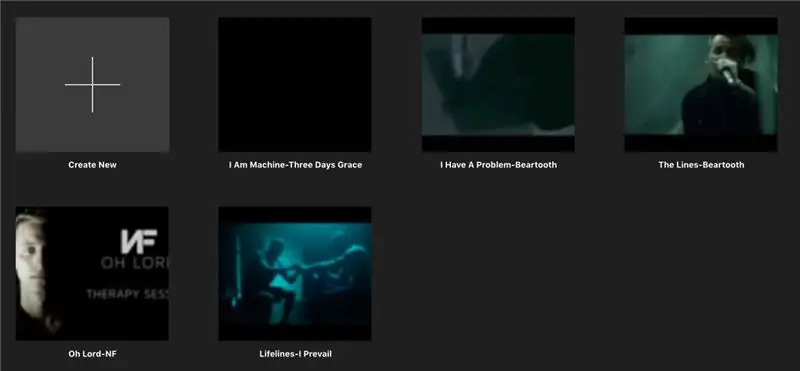
В днешно време хората имат голям интерес да пеят песните по радиото и много хора обичат да запомнят текстовете, за да ги пеят ефективно. Намирам, че лиричните видеоклипове могат да бъдат чудесно издание за хората, които обичат редактирането на видео, а също така и чудесен начин хората да научат текстове бързо. Правя видеоклипове с текстове, когато ми е скучно и ги публикувам на уеб страницата на моите училища. Много хора им се радват, затова реших да предам знанието как да го направя на обществеността. С тези стъпки съм уверен, че вие с практиката ще можете да направите лирично видео, което да споделите с приятели за нула време!
Стъпка 1: Стартиране на нов филм
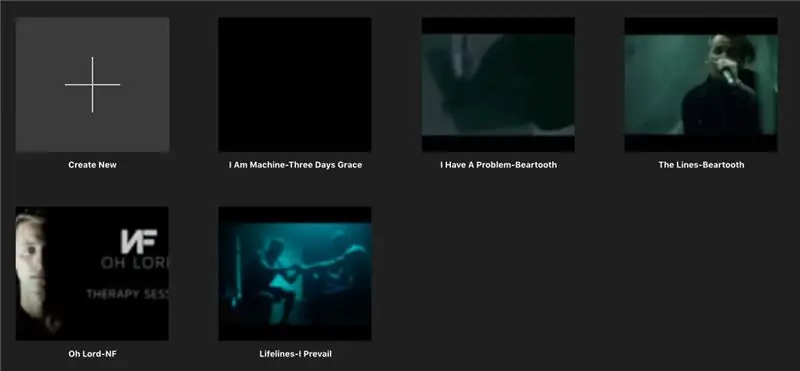
За да стартирате текста си с текст, отворете iMovie и натиснете New Project, след което изберете филм. След като направите това, продължете към стъпка 2
Стъпка 2: Избор на песен
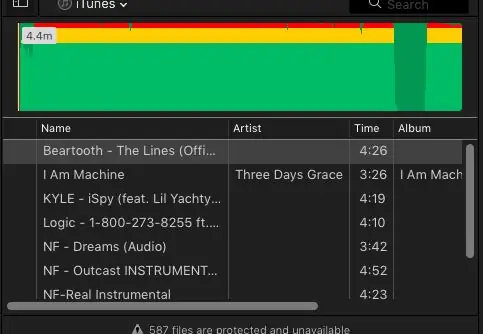
Когато правите видеоклипове с текстове, очевидно трябва да имате песен, на която хората да пеят. Тук идва вашата творческа отговорност, изберете една от любимите си песни по радиото и я изтеглете с помощта на уебсайт youtube to mp4 и я отворете в iMovie. Можете да намерите аудиото под втория раздел за създаване на филми.
Стъпка 3: Започнете заглавията си

За да покажете текста на екрана, трябва да имате отворена заглавната страница. След като го направите, можете да започнете да добавяте заглавия, като ги плъзгате надолу и въвеждате текстове. След като това приключи, можете да започнете синхронизиране с аудиото.
Стъпка 4: Синхронизиране на текстове с аудио
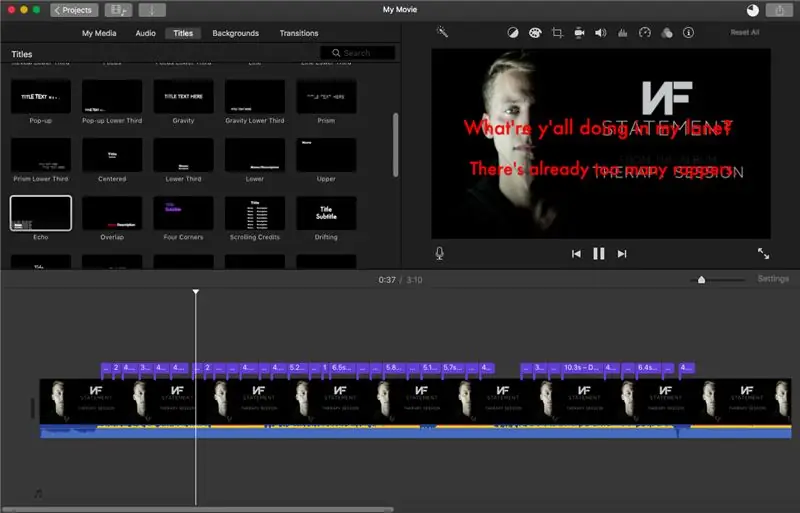
Когато правите текстови видеоклипове, искате думите да бъдат синхронизирани с аудиото, за да направите това, трябва да плъзнете заглавията до мястото, където думите започват, и да използвате мишката, за да хванете ръба на лилавата лента и да я удължите докато стигнете до точното време, в което думите спират. Обичам да взема сегменти от текстове от песни и да ги нарязвам, поставям заглавието там, където изпълнителят започва сегмента, и правя пауза, когато чувствам, че сегментът е достатъчно дълъг, и след това удължавам лилавата лента, докато стане достатъчно дълга, за да завърши сегмента.
Стъпка 5: Изобразяване на вашето видео
Когато завършите текста на видеоклипа, щракнете върху горния десен бутон, има поле със стрелка, насочена нагоре, известна още като бутона „Експорт“, и запишете новото видео като файл, изобразявайте го на 720p и високо качество и Бързо компресиране и ще имате видео, което ще се експортира във вашите файлове. След като всичко е казано и направено, видеото ви трябва да изглежда нещо подобно!
Препоръчано:
Направи си сам -- Как да си направим робот -паяк, който може да се контролира с помощта на смартфон с помощта на Arduino Uno: 6 стъпки

Направи си сам || Как да си направим робот -паяк, който може да се контролира с помощта на смартфон с помощта на Arduino Uno: Докато правите робот -паяк, човек може да научи толкова много неща за роботиката. В това видео ще ви покажем как да направите робот Spider, с който можем да управляваме с помощта на нашия смартфон (Androi
Как да редактирате видео с помощта на Adobe Premiere Pro на Mac: 5 стъпки

Как да редактирате видео с помощта на Adobe Premiere Pro на Mac: Въведение: Искате ли да научите как да редактирате видео с лесен за използване, но професионален софтуер? Не търсете нищо повече от Adobe Premiere Pro. С него можете да създадете просто слайдшоу или сложен шоу филм и всичко между тях. Научете за основите в
Първи стъпки с ESP32 CAM - Поточно предаване на видео с помощта на ESP CAM през Wifi - Проект за охранителна камера ESP32: 8 стъпки

Първи стъпки с ESP32 CAM | Поточно предаване на видео с помощта на ESP CAM през Wifi | Проект за камера за сигурност ESP32: Днес ще научим как да използваме тази нова ESP32 CAM платка и как можем да я кодираме и използваме като камера за сигурност и да получим поточно видео през wifi
Създаване на 2D анимация с помощта на Microsoft PowerPoint и IMovie .: 20 стъпки

Създаване на 2D анимация с помощта на Microsoft PowerPoint и IMovie .: Какво ви трябва:- обикновен лаптоп или настолен компютър- Microsoft PowerPoint- iMovie или алтернативен създател на филми
Видео дистанционно за малки деца за компютър Видео плейър: 6 стъпки

Видео дистанционно за малки деца за компютър Видео плейър: Изграждам дистанционно управление, което се свързва с компютър с USB. Голямото дистанционно управление позволява на детето ми да избира и възпроизвежда видеоклипове на стар компютър. Това е сравнително прост проект. Основният компонент е или USB клавиатура, или безжична USB клавиатура
